Содержание
- 1 Зачем восстанавливать переписку в ватсапе после удаления?
- 2 Восстановление переписки после удаления в приложении
- 3 Возвращение чата, если была произведена очистка карты памяти
- 4 Перенос сообщений с одного телефона на другой
- 5 Восстановление удалённых из WhatsApp фотографий, аудиозаписей или видеозаписей
- 6 Восстановление при помощи специальных приложений
- 7 Использование «Резервного копирования»
- 8 Способ восстановления смс в Ватсап на смартфонах Андроид
Зачем восстанавливать переписку в ватсапе после удаления?
Подавляющее количество пользователей смартфонов, работающих на базе операционной системы Андроид, пользуются мессенджерами. Одними из самых популярных являются WhatsApp, ВКонтакте, Viber, Facebook, Twitter. Но люди, активно пользующиеся этими приложениями, часто сталкиваются с багами и проблемами в системах, из-за чего желание продолжать общение именно в этой соцсети заметно падает. В «whatsapp», например, юзеры встречаются с проблемой возвращения чатов после удаления. Стереть сообщение или целый разговор очень просто и иногда люди могут это сделать случайно. Но как тогда восстановить переписку в Вотсапе после удаления на Андроид? Существует несколько методов решения данного вопроса, которые будут описаны в данной статье.

Возврат переписки возможен только в том случае, если после удаления чата прошло не больше недели. А если оно было произведено позже и к чату не делались резервные копирования самостоятельно, то у пользователя уже ничего не получится сделать.
Восстановление переписки после удаления в приложении
Загрузка …
- Восстановление разговора, который был окончен недавно.
Для возврата своих сообщений с другим пользователем, которые были удалены менее чем 7 дней назад, можно произвести хитрую махинацию. Сотрите whatsapp в программах, а после снова установите через Google Play. Таким образом, мессенджер делает резервное копирование данных и переносит их на телефон.
Возврат чата, который был удален более недели тому назад.</li>
Но можно ли восстановить давнюю переписку? Конечно, этот процесс будет куда сложнее предыдущего и займёт гораздо больше времени, но это осуществимо. Для того, чтобы начать восстановление, нужно сделать следующие действия:
- зайти в папку вашего смартфона, куда вотсап сохраняет все документы и данные о пользователях. Обычно это следующий путь: /sdcard/WhatsApp/Databases;
найти файл «msgstore.db.crypt12» (этот файл – последняя резервная копия, сохранённая в whatsapp, и из неё происходит восстановление);</li>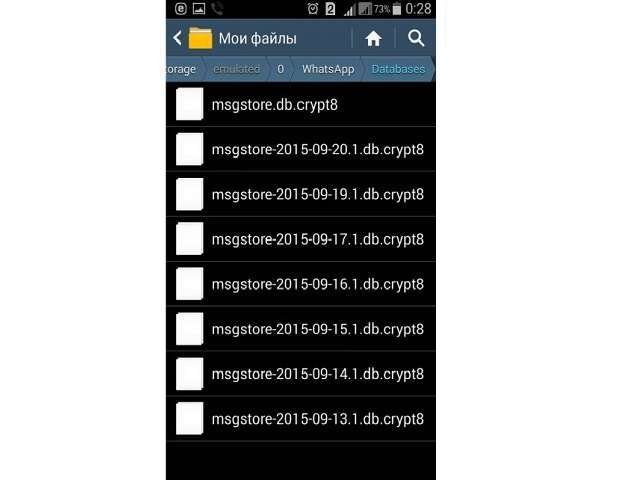
После выполнения действий удалите и установите программу заново на телефоне. В момент установки мессенджера будет предложение о восстановлении обнаруженной копии сообщений. Таким образом, у пользователя на телефоне с Андроидом будет возможность восстановить переписку в Ватсапе после удаления программы, как он и хотел.
Возвращение чата, если была произведена очистка карты памяти
Но что делать, если после полной очистки или поломки SD-карты чаты в мессенеджере также пропали? Способ восстановления в этой ситуации тоже существует, но чтобы это сделать, понадобится компьютер и ловкость рук. Просто следуйте следующим шагам:
- подсоедините смартфон к ПК;
- откройте программу «Hetman Partition Recovery» и просканируйте с её помощью карту и сам телефон;
- найдите путь: /sdcard/WhatsApp/Databases, в котором будут находиться все расширения, содержащие историю переписок;
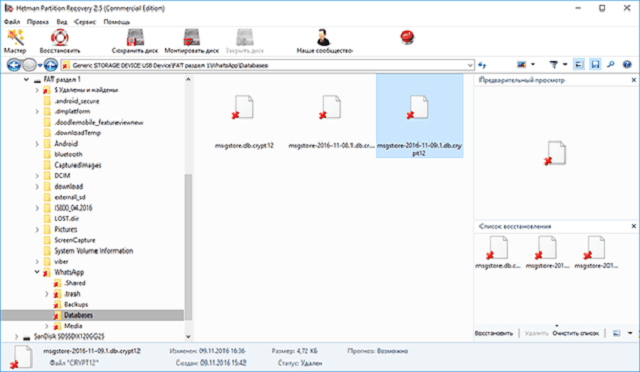
После переустановки мессенджера все сообщения будут вам доступны. Больше не придётся ломать голову над тем, как на Андроид восстановить удалённые сообщения в ватсапе, если вдруг форматировалась карта.
Перенос сообщений с одного телефона на другой
Если вы купили новый телефон и хотите переместить все чаты на него, то придерживайтесь списка действий:
- зайдите в папку под названием «/sdcard/WhatsApp/Databases» на телефоне, с которого хотите всё перенести;
- перенесите всё содержимое папки на новый смартфон при помощи компьютера и USB-кабеля;
- когда вы будете устанавливать WhatsApp, то телефон обнаружит нужные файлы и предложит их восстановление.
Такой способ является действенным и очень простым, если вы хотите принести все разговоры со старого телефона на новый гаджет.
Восстановление удалённых из WhatsApp фотографий, аудиозаписей или видеозаписей

Все документы, будь это изображение, видеозапись или аудиоформат, сохраняются на SD-карту в папку «Media». Даже если их удалить из разговора или стереть сам чат, то они всё равно будут находиться в папке на карте памяти.
Чтобы вернуть все документы, сделайте следующие действия:
- подсоедините при помощи USB-кабеля телефон к компьютеру;
- откройте «Hetman Partition Recovery» и запустите сканирование карты памяти;
- перейдите в папку /sdcard/WhatsApp/Media;
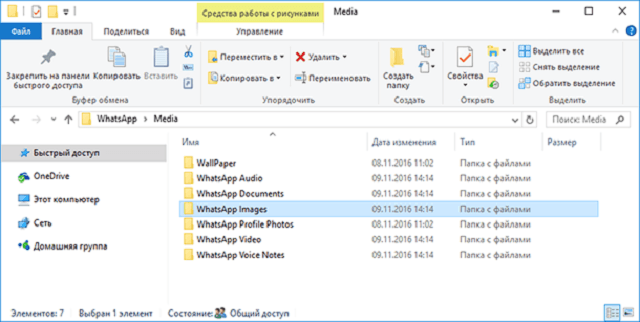
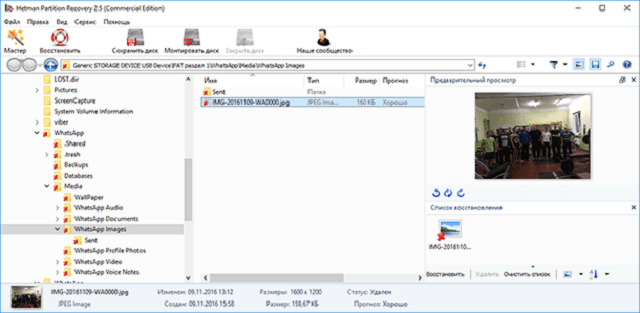
Таким образом, все типы информации будут восстановлены и вам больше не придётся разбираться с тем, как восстановить удалённые сообщения в ватсапе на Андроид. Главное – не удаляйте резервные копии и все сохранённые файлы в папке «WhatsApp», иначе ничего восстановить уже не получится.
Виталий СолодкийСодержание
В переписке с другом или коллегой может быть много важной и интересной информации. Но к ней можно потерять доступ, если собеседник захочет удалить сообщение. Если вместо реплики появилась надпись «Данное сообщение удалено», то он воспользовался своим правом. Но это не значит, что нет возможности узнать, что было в том тексте или файле. Для мессенджера WhatsApp существует минимум два способа восстановить утерянную информацию.
Восстановление при помощи специальных приложений
Разработчики уже позаботились о том, чтобы даже неопытный пользователь мог прочитать удаленное сообщение. Для этого создали несколько аналогичных приложений, которые без труда достанут нужный текст из памяти телефона. Они используют уведомления с текстом сообщения, которые сохраняются в смартфоне на некоторое время. Так что программы подойдут только тем, у кого подключены оповещения для WhatsApp. Существуют и другие ограничения: уведомления хранятся всего несколько часов и удаляются при перезагрузке телефона, они дадут доступ только к первым 100 символам и работают исключительно с текстом.
Стоит заметить, что все сервисы подходят для Android, поэтому найти их можно в официальном магазине Play Market.
Для iPhone качественных аналогов пока не существует из-за закрытости операционной системы.
История уведомлений
Для начала необходимо скачать приложение из магазина. Чтобы облегчить поиск, стоит запомнить название разработчика – Yotta Studio.
При запуске появится запрос на предоставление доступа. Для нормального функционирования инструмента необходимо подтвердить оба пункта. Для этого нужно кликнуть по каждому и поставить отметки в окне настроек, которое откроется автоматически.
Когда будут внесены нужные изменения, можно закрыть диалоговое окно и выйти из программы.
Затем следует открыть мессенджер и кликнуть по стертому сообщению. Это действие автоматически откроет утилиту, в которой можно будет прочитать утерянный текст и другие сообщения от того же собеседника.
Можно также искать нужное уведомление без отсылки WhatsApp, но тогда придется листать длинный список.
Notif Log notification history
Чтобы приступить к работе, следует скачать программу. Для этого нужно ввести в строке поиска Play Market название, которое указано в заголовке подраздела, и выбрать пункт от автора Kiwi Tree.
После загрузки и инсталляции в окне уведомлений появится предложение дать новой утилите доступ к истории оповещений. Следует нажать на надпись «Click to enable» и поставить отметку напротив нужного пункта.
Теперь можно открывать приложение, на главной странице которого хранятся все сообщения из мессенджера.
Также не стоит удивляться, если окно будет пустым, так как информация об удаленном тексте хранится только ограниченное количество времени.
Использование «Резервного копирования»
В WhatsApp есть одна особенность: в отличие от других аналогичных приложений, он тщательно и аккуратно сохраняет всю информацию в виде резервных копий. При этом частоту копирования можно выставить самостоятельно в настройках программы.
С одной стороны, эта функция позволит в критической ситуации возобновить важные данные, которые были утеряны из-за ошибки сервиса или поломки телефона. А с другой – это баг, который дает пользователям возможность прочесть все сообщения даже после того, как другой человек их удалил.
Чтобы воспользоваться свежими резервными данными, необходимо найти папку мессенджера в файловом проводнике телефона. Затем открыть папку с названием «Databases». Найти пункт с подходящей датой и временем. Переименовать его из «msgstore-YYYY-MM-DD.1.db.crypt12» в «msgstore.db.crypt12».
После этого придется удалить мессенджер из списка приложений на смартфоне и скачать заново из официального магазина. Телефон самостоятельно возобновит все переписки в нужном виде.
Стоит также понимать, что по умолчанию WhatsApp делает копирование раз в сутки. Если пользователь успел написать и стереть текст до того, как система сохранила данные, способ не подействует.
Восстановление переписки может помочь не только удовлетворить свое любопытство, но и сохранить важную информацию, если она была стерта случайно. Также эти способы подойдут, если приложение выдало ошибку и уничтожило все беседы.
Во время общения собеседники редко задумываются о важности сохранять письма. Иногда возникает вопрос, как восстановить удаленные сообщения в ВатсАпе. Для этого разработчики мессенджера обеспечили возможность копировать данные. Но, как и любой процесс, восстановление писем тоже имеет свои особенности.
Содержание
Как и когда можно вернуть переписку
Возможность прочитать чаты после удаления не всегда существует. Пользователи имеют возможность вернуть письма, только в том случае, если была создана их копия. При ином раскладе ни отдельное письмо, ни историю беседы без предварительного сохранения восстановить невозможно. Так как весь чат, в том числе и удаленный, хранится на центральном сервере.
Хранение на сервере позволяет избавиться от ручной синхронизации всех писем. С другой стороны, чтобы изъять удаленные сообщения придется работать с самим сервером. Но таких прав у обыденных пользователей нет, поэтому, прежде чем удалять сообщения, на всякий случай, нужно зарезервировать историю.
Резервное сохранение данных
Диалоги можно зарезервировать, как путем автоматического сохранения, так и ручного. Все сведения о беседе сохраняются в локальном хранилище смартфона либо на Гугл Диске.
Разработчики изначально позаботились и создали копирование сведений о переписке путем создания определенных настроек.
Резервное сканирование мессенджер создает один раз в 24 часа.
Периодичность копирования можно настроить или производить запасную копию вручную. Для этого понадобится:
- зайти в меню приложения;
- отыскать пункт «Настройки»;
- перейти в раздел «Чаты и звонки»;
- нажать «Копировать».
Далее система предложит скопировать содержимое писем на устройство либо на Google Диск. Для того чтобы иметь возможность хранить архив беседы, необходимо обладать в облаке Гугл учетной записью и связать ее с аккаунтом мессенджера.
Как прочитать удаленные сообщения в WhatsApp зависит также от типа устройства.
Как прочесть после удаления беседу в Ватсап на iOS смартфонах
Первым делом требуется обследовать архив. Иногда пользователь не удаляет переписку, а всего лишь отправляет ее на хранение. В процессе проверки необходимо потянуть весь перечень бесед вниз и дождаться открытия поисковой строки в архиве. Далее нужно зайти в него и найти потерянную беседу.
Еще один способ, как восстановить чаты в WhatsApp, основывается на нахождении запасной копии в iCloud.
При изъятия удаленной переписки нужно убедиться, что функция включена и копирование смс выполнено.
Далее необходимо совершить следующие действия:
- перейти в настройки, а потом в iCloud;
- нажать на аккаунт Айклауд и проверить его работоспособность;
- если настройка подключена, зайти в Ватсап;
- перейти в меню мессенджера;
- выбрать «Чаты и звонки»;
- нажать на «Копирование».
Далее необходимо проверить, есть ли копия нужной пользователю переписки и можно ли ее восстановить. Узнать чат можно по дате создания.
Если архив беседы отсутствует, необходимо настроить регулярное копирование в автоматическом режиме.
После обнаружения копии можно перейти непосредственно к восстановлению смс. Для этого требуется лишь перезагрузить мессенджер и выбрать надпись «Восстановить из копии».
Все довольно просто, если следовать инструкциям. Но владельцам смартфонов с операционной системой Андроид следует поторопиться. Ведь вернуть удаленные чаты можно только за недельный срок.
Способ восстановления смс в Ватсап на смартфонах Андроид
Как восстановить переписку в WhatsApp — вопрос не редкий. Надо учитывать срок удаленного чата и наличие резервной копии, сделанной собственноручно. Если таковая имеется, восстановить историю смс в Ватсап не составит труда.
Первым делом необходимо произвести удаление мессенджера.
В этом случае вся история бесед сохраняется на неделю, и создаются дополнительные копии смс за несколько последних дней.
Удалить Ватсап можно следующим путем:
- зайти в меню устройства;
- найти раздел «Диспетчер приложений»;
- напротив нужного приложения нажать на кнопку «Удалить».
После окончания процесса удаления необходимо найти файловое хранилище смартфона и зайти в архив WhatsApp/Databasess. В зависимости от версии операционной системы хранилище может находиться в различных уголках накопителя, а названия его будут отличаться. Стандартным названием менеджера является папка «Мои файлы».
Данную папку можно обнаружить как на флеш-накопителе, так и во встроенной памяти устройства. В ней должны быть 8 файлов, 7 из которых являются резервными копиями, а один — содержит базу сведений о приложении на текущий момент. Для восстановления переписки он и понадобится. Ему следует сменить имя, чтобы не потерять. Это делается следующим образом:
- выделить файл «msgstore.db.crypt8»;
- зайти в меню;
- выбрать пункт «Переименовать»;
- заменить имя, например, на «Как посмотреть смс в Ватсап».
Далее проделываем аналогичные действия с резервной копией беседы нужной даты и снова загружаем Ватсап из магазина приложений.
После загрузки файла с мессенджером в диалоговом окне отобразиться запрос подтвердить телефонный номер, в данном случае необходимо вписать тот, который использовался ранее.
На следующем этапе нужно нажать на надпись «Восстановить переписку» и спустя несколько минут на экране появится кнопка «Далее», после нажатия которой откроется диалог. На этом восстановление удаленных чатов можно считать завершенным.
Если человек регулярно делает копии бесед на внешний накопитель, может возникнуть затруднение при восстановлении чатов.
Как восстановить смс в Ватсап после форматирования SD-карты
После сбоя на флеш-накопителе или его форматирования восстановить переписку тоже можно. Для этого нужно:
- подсоединить телефон с картой к ПК или установить флешку в компьютер посредством кард-ридера;
- загрузить и открыть программу Hetman Partition Recovery и с ее помощью проверить флэш-накопитель;
- с помощью вышеупомянутой системы зайти в папку внешнего накопителя под названием «/sdcard/WhatsApp/Databases»;
- найти файл с чатами нужной даты;
- сменить файлу имя на «msgstore.db.crypt12»;
- удалить мессенджера со смартфона и повторно установить;
- восстановить чаты из ранее созданной пользователем папки.
Как показывает практика иногда восстановление переписки может понадобиться при смене гаджета. Тогда действия немного иные. Для перенесения чатов следует:
- скопировать папку sdcard/WhatsApp/Databases на старом смартфоне;
- вставить ее в файлы флеш-накопителя приобретенного телефона.
При загрузке Ватсап на новый гаджет дождаться предложения по воссозданию резервных копий и согласиться с ним.
Принятые и отправленные файлы в мессенджере сохраняются на флешке. По этой причине восстановить их не составит труда. При этом достаточно найти папку sdcard/WhatsApp/media и открыть нужный файл.
Если флэш-накопитель, на котором были сохранены медиа файлы, был отформатирован, необходимо произвести все действия из раздела «Как восстановить смс в Ватсап после форматирования SD-карты».
Только в этом случае необходимости переустанавливать мессенджер нет, достаточно перенести все файлы в новую папку.
На этом все аспекты восстановления удаленной переписки освещены. Можно дальше наслаждаться работой Ватсап.
Используемые источники:
- https://mobila.guru/faqsingle/kak-vosstanovit-perepisku-v-vatsape-posle-udaleniya-na-android/
- https://vgrafike.ru/2-sposoba-prochitat-udalennye-soobshhenija-v-whatsapp/
- https://xn—-7sbareabh3axn3bbgal7f9d.xn--p1ai/whatsapp/vosstanovit-perepisku-v-whatsapp.html

 Как восстановить сообщения в Ватсапе на Айфоне
Как восстановить сообщения в Ватсапе на Айфоне Инструкция, как восстановить ватсап на телефоне после удаления приложения?
Инструкция, как восстановить ватсап на телефоне после удаления приложения?
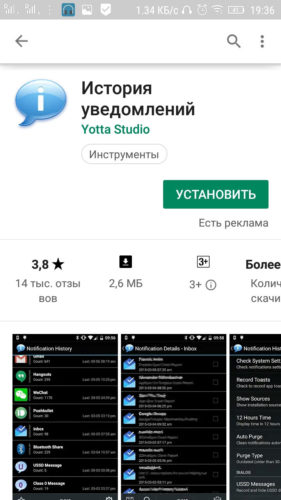
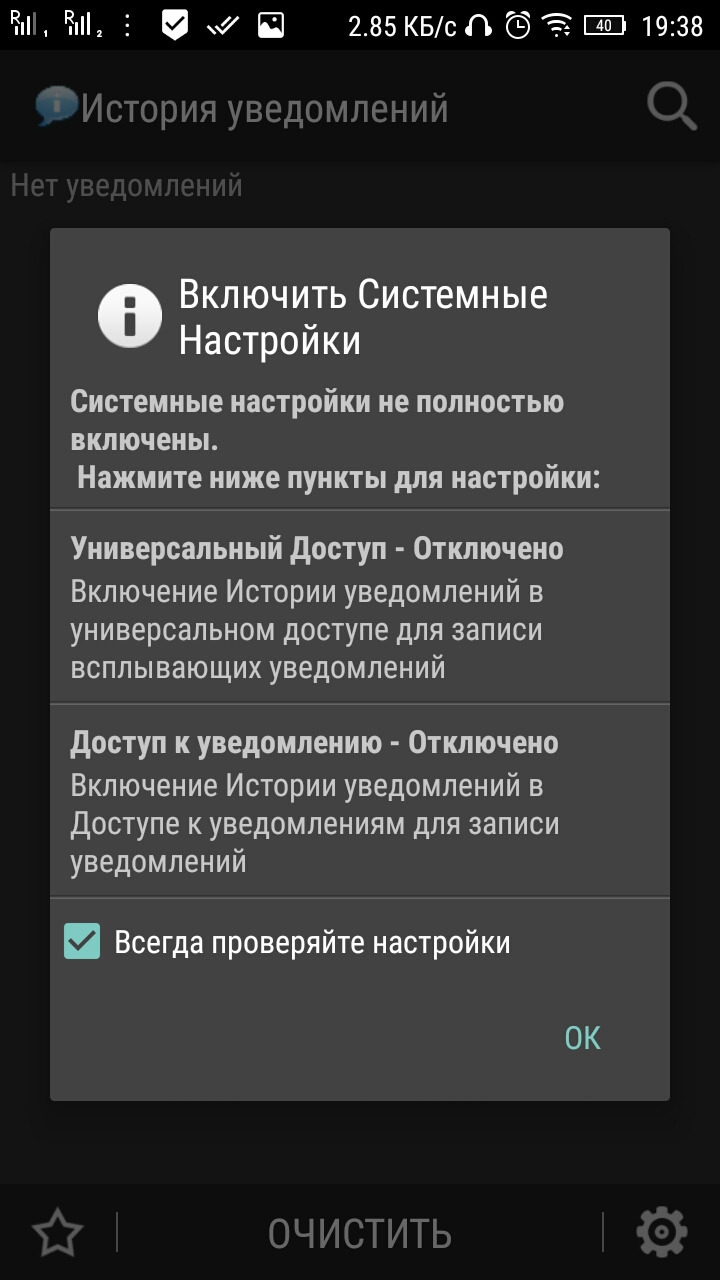
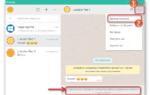 WhatsApp выбесил власти по всему миру новыми правилами. Заблокируют ли мессенджер в РФ?
WhatsApp выбесил власти по всему миру новыми правилами. Заблокируют ли мессенджер в РФ?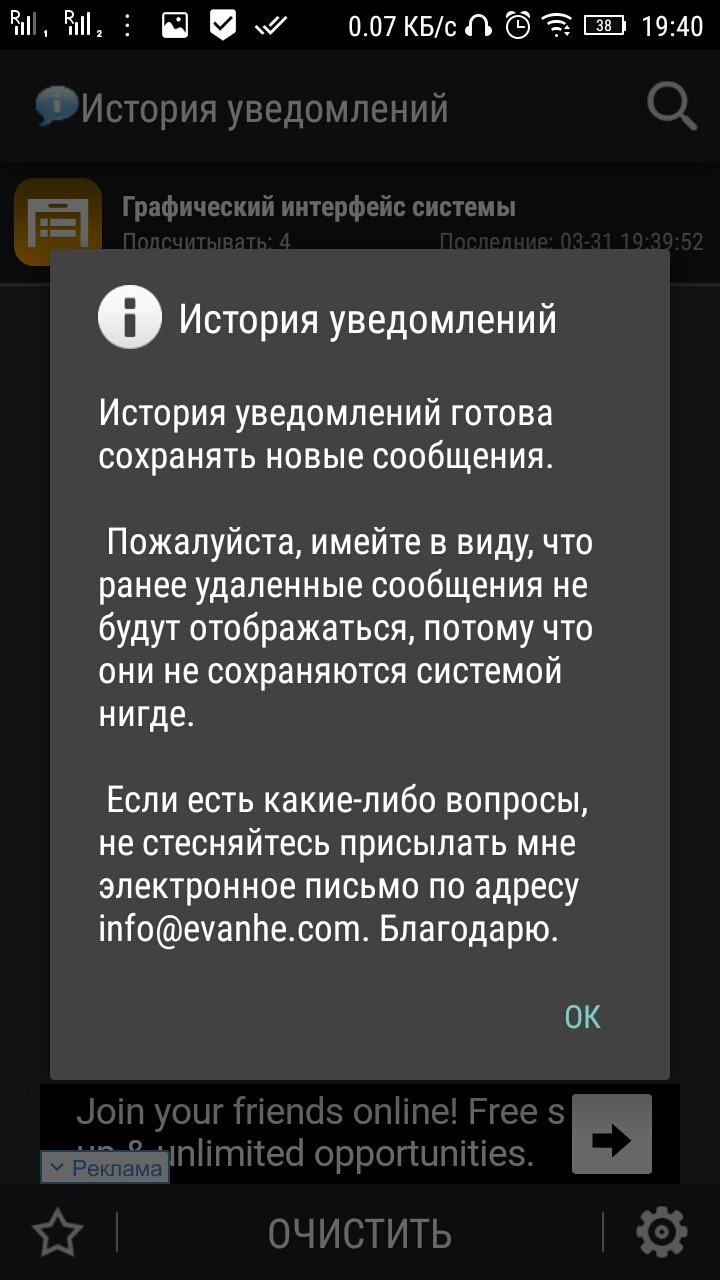
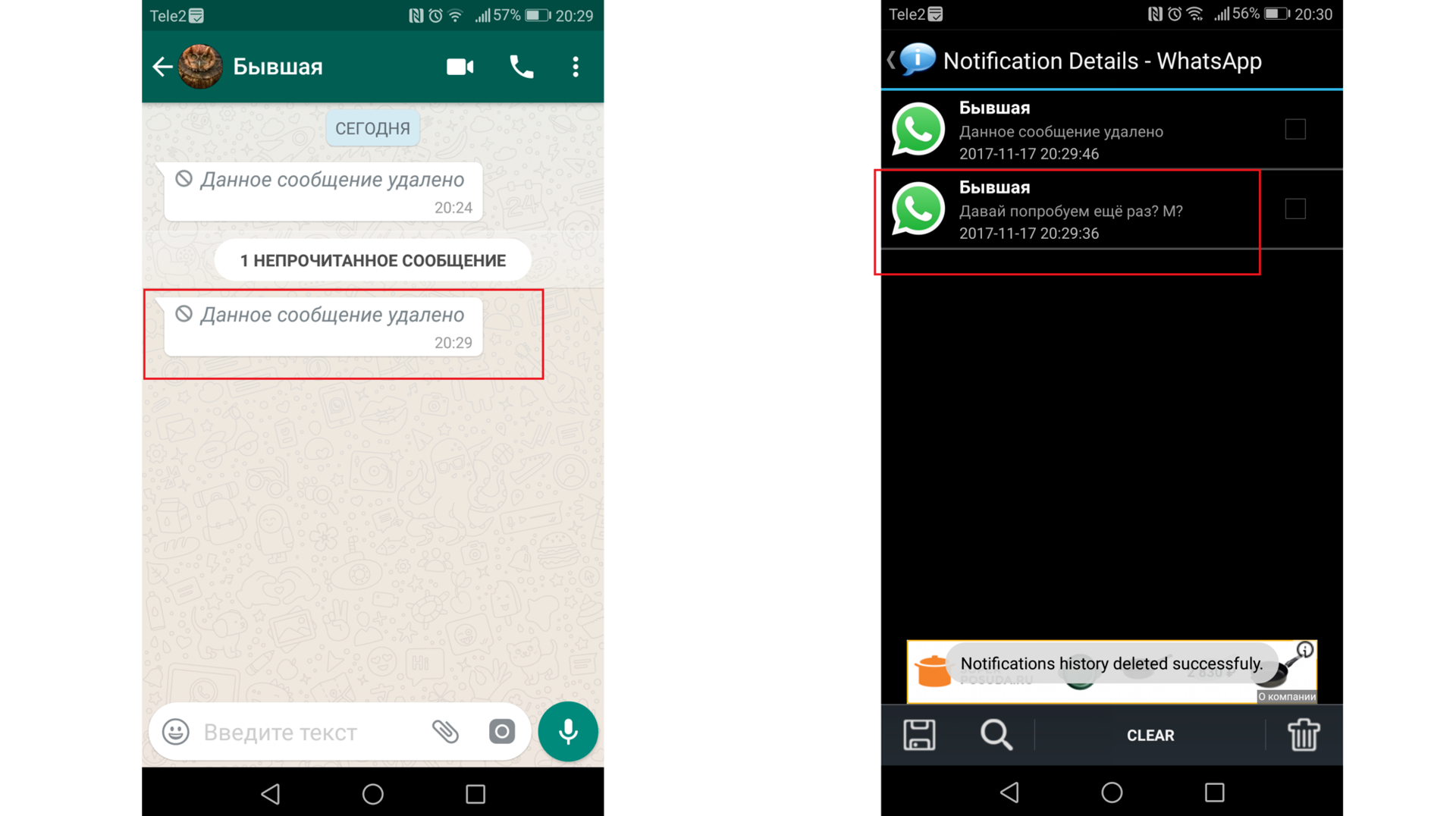
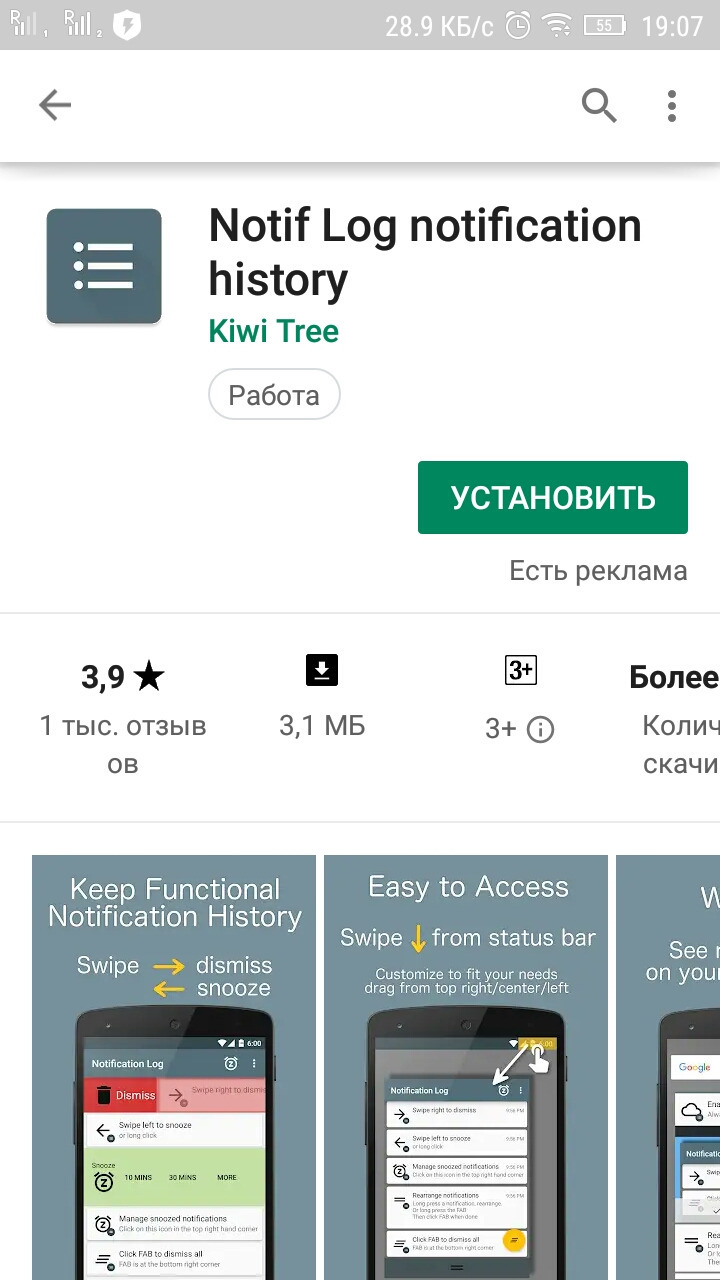
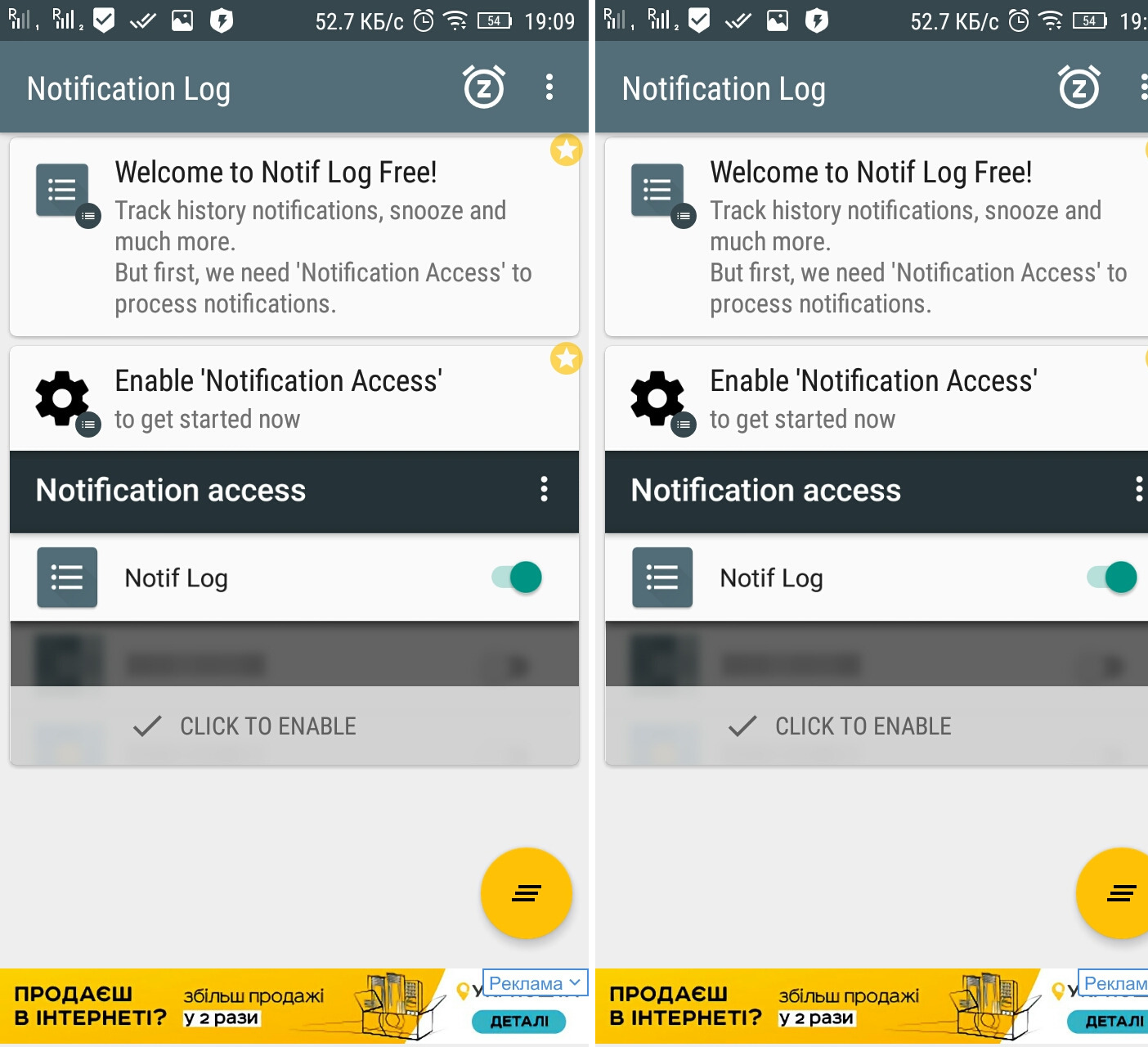
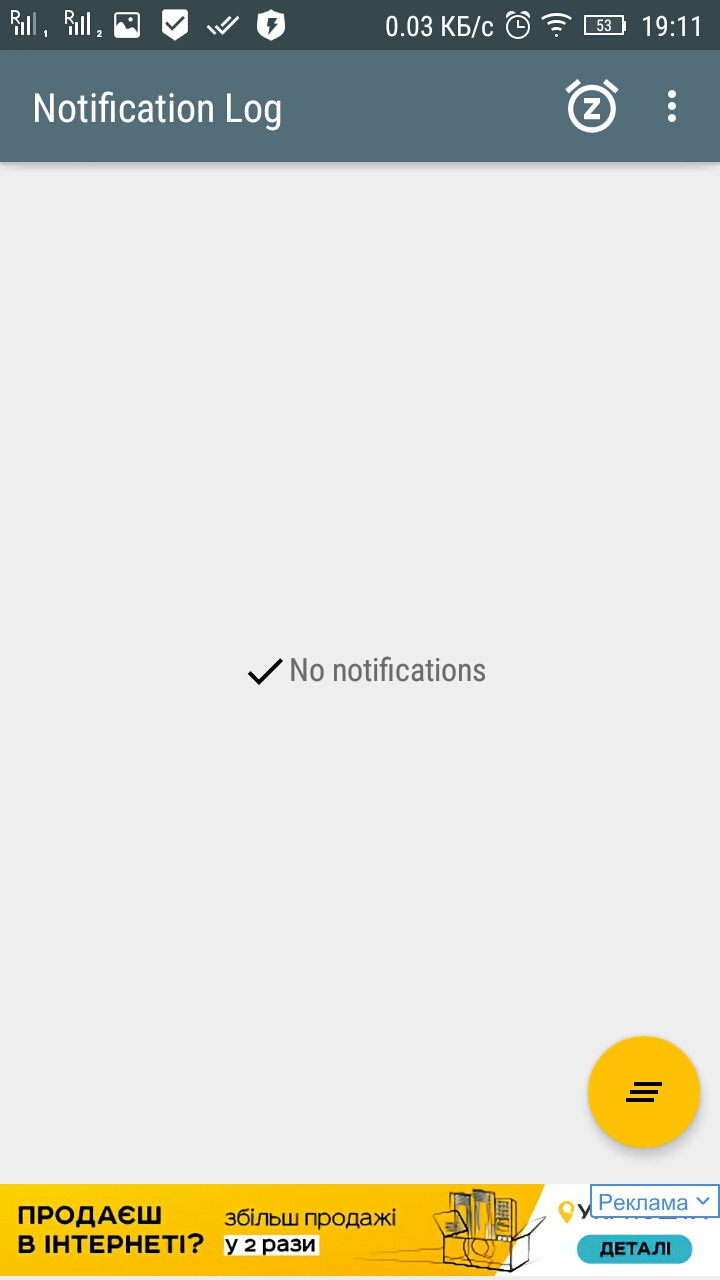
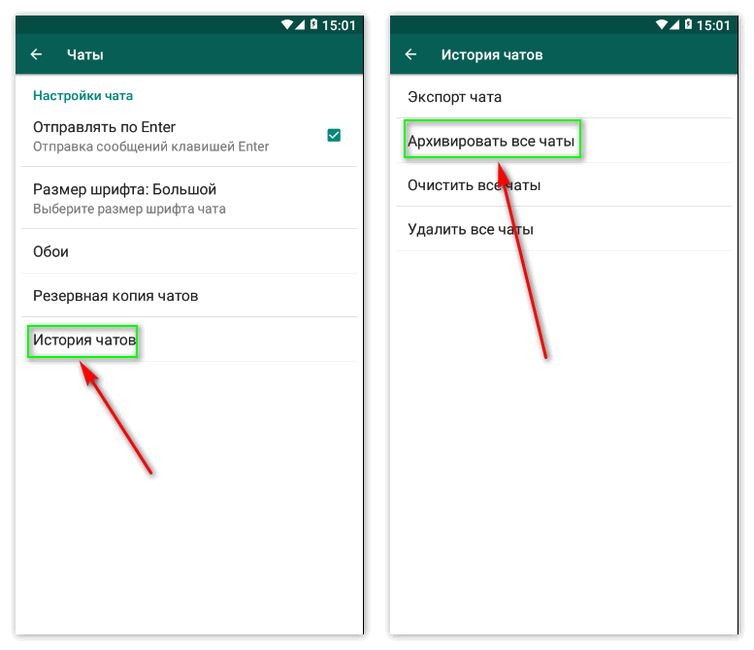
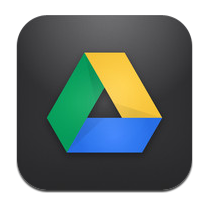
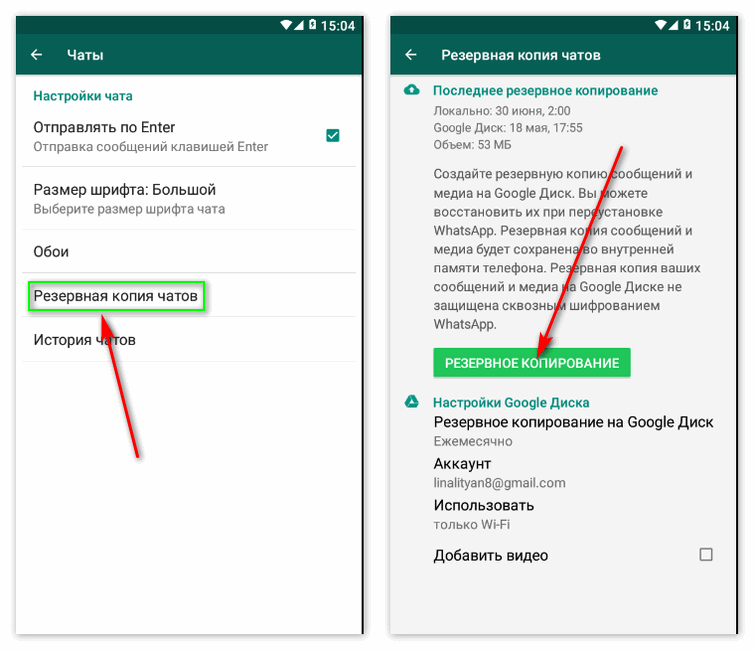
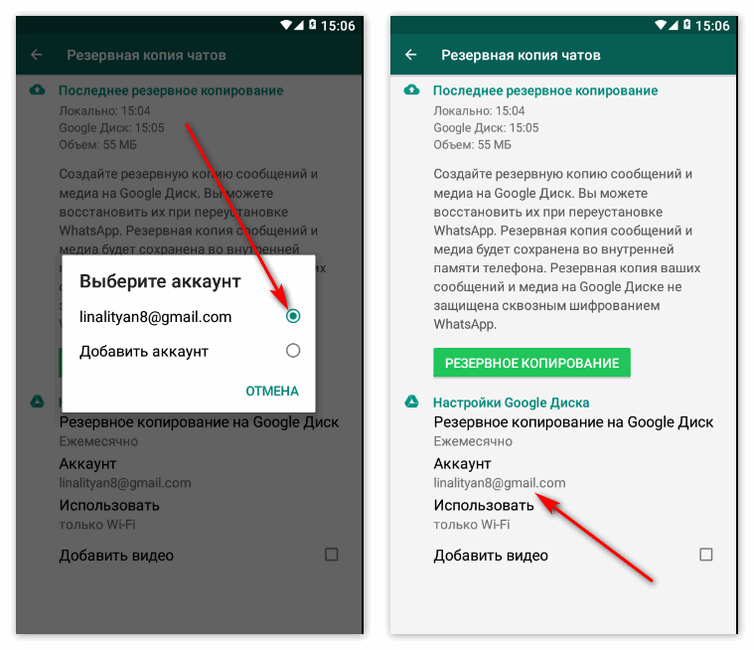
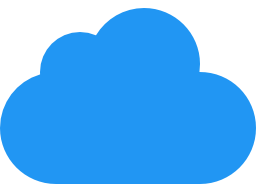
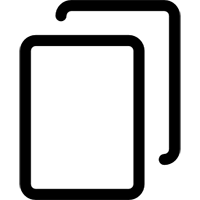
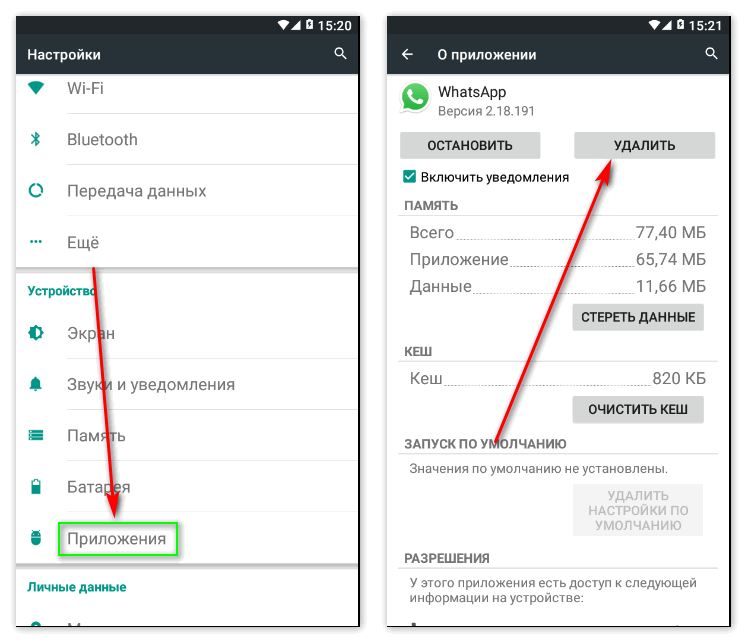

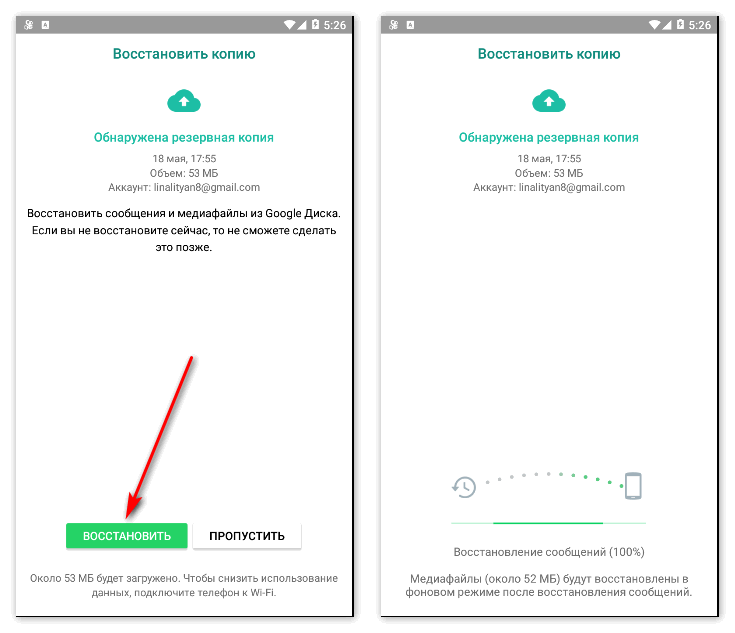
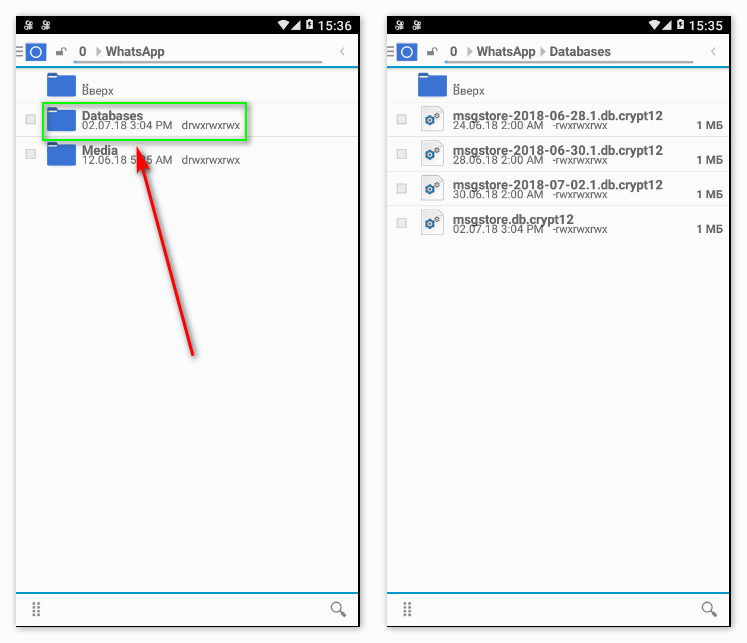
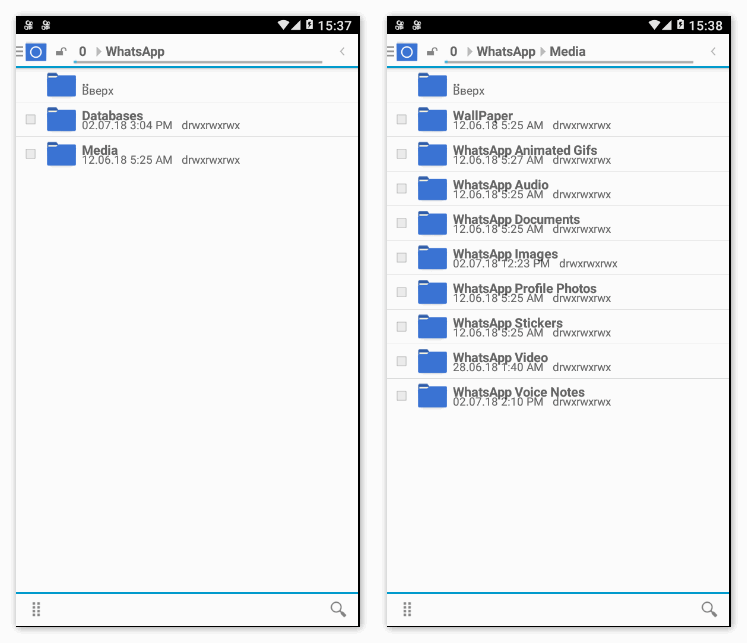

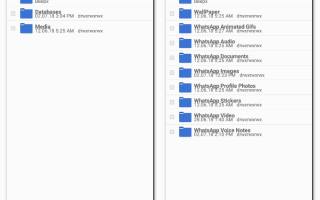
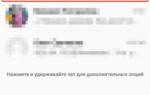 Как удалить удаленные сообщения в WhatsApp: то самое всё портящее уведомление
Как удалить удаленные сообщения в WhatsApp: то самое всё портящее уведомление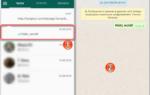 Какие данные о вас собирает WhatsApp и как повысить конфиденциальность своей переписки
Какие данные о вас собирает WhatsApp и как повысить конфиденциальность своей переписки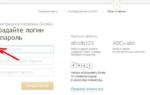 ВК полная версия для компьютера: особенности и преимущества работы
ВК полная версия для компьютера: особенности и преимущества работы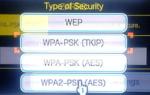 WPA против WPA2: какой протокол безопасности WiFi вы должны использовать?
WPA против WPA2: какой протокол безопасности WiFi вы должны использовать?